IPhone ou iPad : Écran semble trop grand ou trop zoomé

Résoudre un problème où l

Apple peut vous dire que les appareils iPhone ne se mettent pas à jour via les données cellulaires et que vous devez utiliser le Wi-Fi. Mais ce n'est pas vrai. Il existe des astuces secrètes. Ça a l'air intéressant? Lisez ce guide "comment mettre à jour l'iPhone sans Wi-Fi" jusqu'à la fin pour connaître ces astuces sympas.
L'un des avantages d'Apple iPhone est que vous bénéficiez de plusieurs mises à jour du système d'exploitation. Au contraire, Google Android propose une mise à jour du système d'exploitation pour les appareils fabriqués par des tiers et jusqu'à trois pour ses téléphones phares, Pixel 7 et Pixel 7 XL .
Les mises à jour du système d'exploitation sont essentielles car vous obtenez de nouvelles fonctionnalités, des corrections de bogues et des correctifs de sécurité. Votre iPhone a l'air neuf lorsque vous continuez à recevoir de nouvelles mises à jour iOS.
Par exemple, l'iPhone 6s / 6s Plus accepte les mises à jour jusqu'à iOS 15, le même système d'exploitation qui sort de la boîte avec l' iPhone 13 et l'iPhone 13 Pro Max.
De plus, un sentiment FOMO irrésistible fonctionne derrière les mises à jour iOS. Vous voudrez peut-être obtenir le dernier iOS avant vos amis pour montrer votre style. Cependant, que se passe-t-il si la mise à jour iOS est disponible au téléchargement, mais que vous ne pouvez pas accéder à Internet Wi-Fi ?
Pas de soucis! Suivez les méthodes ci-dessous pour mettre à jour votre iPhone sans Wi-Fi et continuez à vous détendre !
Why Can’t I Update My iPhone Without Wi-Fi?
Apple n'autorise pas les mises à jour majeures iOS ou iPadOS sur les appareils iPhone et iPad sur les données cellulaires 4G LTE/ 3G/ 2G. Apple n'a publié aucune note publique pour expliquer pourquoi ils veulent que les consommateurs suivent cette politique.
À l'heure actuelle, c'est la norme pour tous les appareils iPhone, à l'exception de ceux dotés de capacités 5G. Cependant, vous pouvez effectuer les hacks mentionnés dans cet article ci-dessous.
Comment mettre à jour l'iPhone sans Wi-Fi
1. Mettre à jour l'iPhone à l'aide du réseau de données mobiles 5G
Vous avez de la chance si vous avez un iPhone 12 ou une version ultérieure et que vous devez mettre à jour iOS sans Wi-Fi. Parce que vous pouvez télécharger et installer toutes les mises à jour logicielles majeures et mineures pour iOS en utilisant la 5G.
Les modèles d'iPhone à partir de 12 ans et jusqu'à l'iPhone 14 Pro Max sont équipés de la 5G. Voici comment mettre à jour iOS sans Wi-Fi en utilisant la 5G :
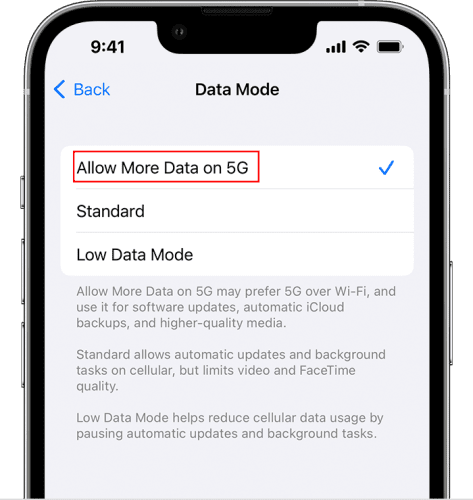
Autoriser plus de données sur la 5G (Photo : avec l'aimable autorisation d'Apple)
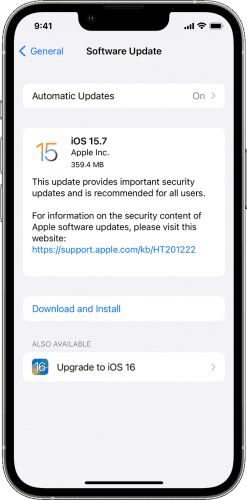
Comment mettre à jour un iPhone sans Wi-Fi vers iOS 16 (Photo : Avec l'aimable autorisation d'Apple)
2. Mettre à jour l'iPhone en utilisant 4G LTE
En effet, Apple ne vous permettra pas de télécharger et d'installer les principales mises à jour iOS en utilisant un réseau cellulaire inférieur à la 5G. Si vous essayez de mettre à jour, vous ne pouvez pas car le téléchargement et l'installation seront grisés sur les données cellulaires 4G/3G/2G.
Cependant, en suivant les étapes ci-dessous, vous pouvez facilement contourner cette restriction Apple. N'oubliez pas que cette méthode a un taux de réussite sporadique et ne fonctionne pas dans tous les pays et modèles d'iPhone.
Voici comment mettre à jour l'iPhone sans Wi-Fi mais en utilisant les données cellulaires 4G :
3. Mettre à jour l'iPhone à l'aide d'un point d'accès personnel
Vous pouvez utiliser Internet sur votre iPhone à partir d'un hotspot de données mobiles. Ce réseau utilise la technologie Wi-Fi afin qu'Apple ne restreigne pas la mise à jour.
Tout ce que vous avez à faire est d'emprunter un point d'accès Wi-Fi à partir de l'iPhone ou du téléphone Android de quelqu'un d'autre. Si vous avez déjà un iPhone ou un Android de rechange, vous pouvez retirer la carte SIM de l'iPhone qui doit être mis à jour et insérer la carte SIM dans le téléphone de secours pour créer un point d'accès Wi-Fi.
Pour Android
Pour iphone
Vous pouvez lire cet excellent article sur iPhone : Comment activer le point d'accès mobile ou essayez les étapes suivantes :
Maintenant, vous activez le Wi-Fi sur l'iPhone principal et choisissez le réseau de points d'accès que vous avez créé. Le mot de passe doit être disponible sur le téléphone avec lequel vous partagez des données cellulaires.
Une fois connecté au point d'accès, accédez à Paramètres > Général > Mise à jour logicielle pour mettre à jour iOS.
4. Mettre à jour l'iPhone à l'aide d'iTunes ou de Find My App
Vous pouvez également mettre à jour un iPhone ou un iPad à l'aide d'un ordinateur disposant d'une connexion Internet. Pour Windows PC, vous aurez besoin de l'application iTunes. Pour un Mac, vous aurez besoin de l'application Localiser. Voici les étapes que vous devez essayer :
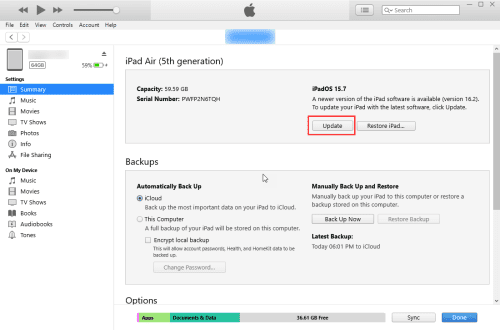
Page de résumé d'iTunes
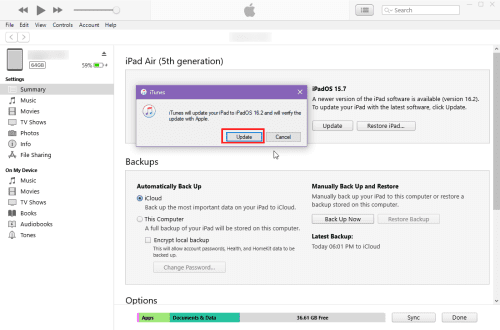
Comment mettre à jour l'iPhone sans Wi-Fi (Mise à jour de l'iPad à partir d'iTunes)
5. Mettre à jour l'iPhone en téléchargeant un fichier IPSW
Vous pouvez télécharger la dernière version d'iOS pour votre iPhone à partir du site Web de téléchargement IPSW. Une fois téléchargé, appliquez la mise à jour via iTunes ou l'application Find My. Apple ne recommande pas cette méthode. Par conséquent, si vous souhaitez essayer cette méthode, vous devez le faire à votre discrétion.
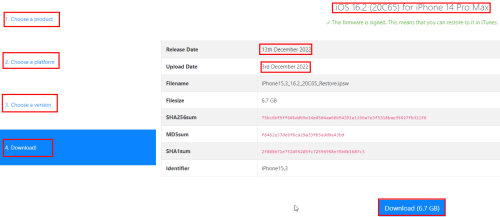
Télécharger un fichier IPSW
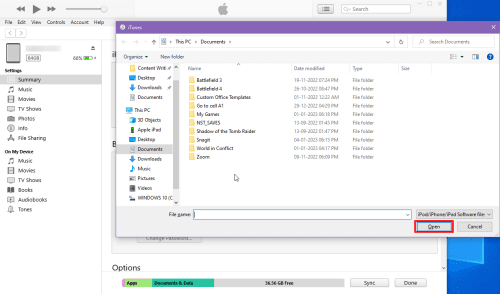
Comment mettre à jour l'iPhone sans Wi-Fi (Mise à jour de l'iPhone à partir du fichier IPSW)
Comment mettre à jour l'iPhone sans Wi-Fi : les derniers mots
Jusqu'à présent, vous avez découvert les meilleurs hacks pour télécharger les dernières mises à jour pour votre iPhone sans Wi-Fi.
De plus, si vous cherchez à savoir comment mettre à jour l'iPad sans Wi-Fi, suivez les mêmes méthodes pour un iPad avec carte SIM. Vous devez suivre la méthode iTunes ou IPSW pour les appareils iPad sans réseau cellulaire.
Vous pouvez essayer la meilleure méthode, la connectivité Internet, la disponibilité d'appareils supplémentaires et la commodité.
Si vous connaissez des hacks alternatifs pour mettre à jour l'iPhone sans Wi-Fi, partagez-les avec nous et notre lectorat en soumettant un commentaire ci-dessous.
Résoudre un problème où l
Apprenez à accéder à la carte SIM sur l’iPad Apple avec ce tutoriel.
Dans cet article, nous abordons comment résoudre un problème où la navigation sur carte et les fonctions GPS ne fonctionnent pas correctement sur l\
Découvrez les étapes simples pour rechercher et vider la corbeille sur votre iPhone, incluant les applications Photos, Mail et plus.
Impossible d
Découvrez comment avoir deux comptes Snapchat sur un seul iPhone grâce à ces méthodes fiables et faciles à suivre.
Découvrez les solutions pour résoudre le problème des notifications en double sur l
Êtes-vous perdu parmi les icônes de l\
Votre iPhone affiche-t-il cette fenêtre contextuelle : « Votre SIM a envoyé un message texte », ne vous inquiétez pas, lisez cet article et débarrassez-vous-en.
Découvrez comment supprimer les suggestions d






